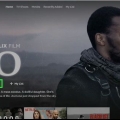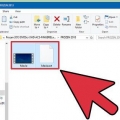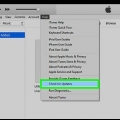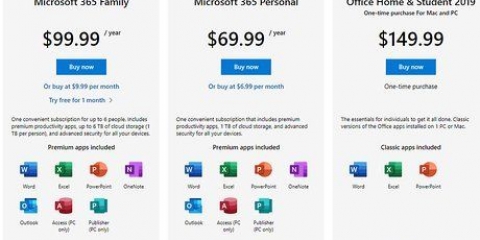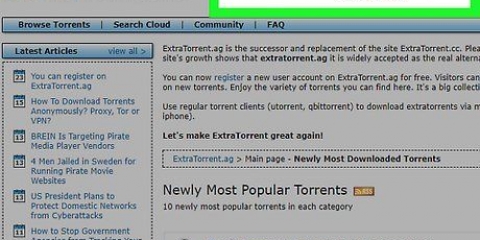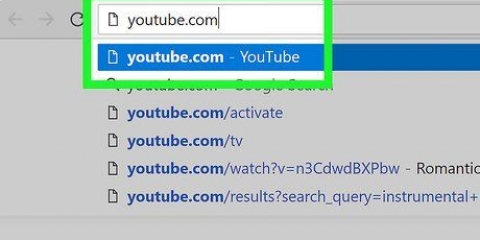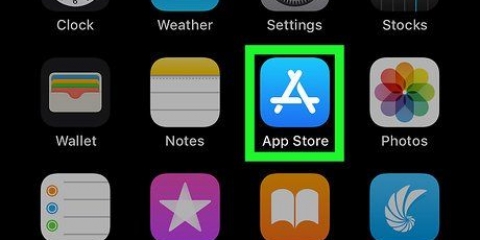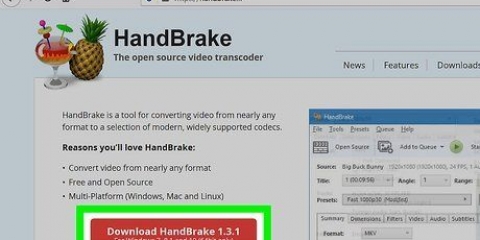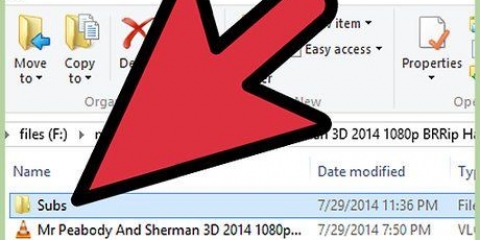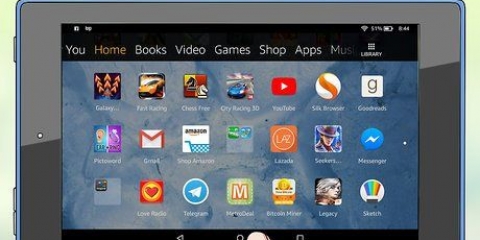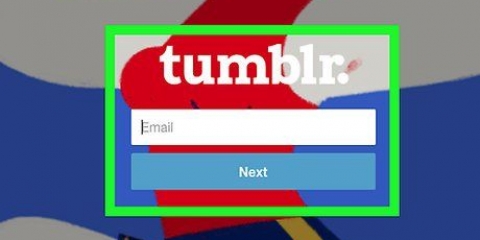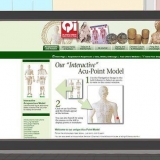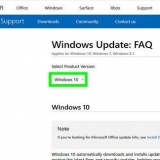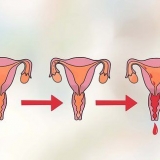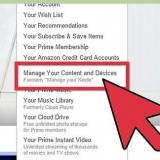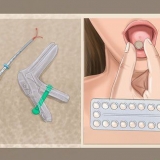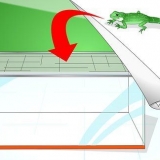Om du inte ser titeln på din valda film, så finns det förmodligen inga undertexter för den på Subscene. 
Språken är ordnade i alfabetisk ordning på denna sida. 
Kolumnen "kommentarer" till höger om dokumentnamnet ger ofta detaljer om din valda bildtext. Försök att hitta ett textningsdokument med en grön ruta till vänster om det istället för en grå ruta. Grön anger att undertexterna har testats, medan grå anger att undertexterna ännu inte har utvärderats. 
Språk kommer att ersättas med ditt valda språk. Till exempel, om du har valt en engelsk undertext kommer du att vara på den här sidan på ladda ner nederländska undertexter klick. 
Windows — Dubbelklicka på ZIP-mappen, klicka högst upp på skärmen uppackning, Klicka sedan Packa upp allt, och klicka längst ned på skärmen som visas på uppackning. Du kan sedan dra SRT-dokumentet från undertexten till skrivbordet. mac — Dubbelklicka på ZIP-mappen och vänta på att den ska extraheras. När ZIP-mappen är öppen kan du dra SRT-dokumentet till skrivbordet. 
Till exempel, för att aktivera undertexter i VLC, skulle du trycka på undertexter högst upp på skärmen och välj sedan ett bildtextdokument med hjälp av menyn.
Ladda ner undertexter
I den här artikeln kommer du att lära dig hur du använder Subscene för att söka och ladda ner undertexter för en film.
Steg

1. Gå till Subscene. Gå till i din dators webbläsare https://subscene.se/.

2. Klicka på sökfältet. Detta är textfältet högst upp på Subscene-hemsidan.

3. Ange en filmtitel. Ange titeln på filmen du letar efter undertexter till i sökfältet.

4. Klicka påSök efter undertexter. Detta är den blå knappen på höger sida av sökfältet. Genom att klicka på denna kommer du att se en lista med matchande (eller liknande) filmtitlar.

5. Välj ett resultat. Scrolla ner om det behövs tills du hittar rätt titel och klicka sedan på titeln för att gå till filmsidan.

6. Hitta ditt språk. Scrolla ner tills du hittar språket som du vill ladda ner undertexterna på.

7. Välj ett undertextdokument. Klicka på en undertitels dokumentnamn för att öppna den.

8. Klicka påSpråk ladda ner undertexter. Den här knappen är i mitten av sidan. ZIP-mappen som innehåller undertexterna kommer att laddas ner till din dator, även om du kan behöva välja en plats för att spara dokumentet om du uppmanas.

9. Extrahera ditt undertextdokument. Undertexterna kommer att laddas ner i en ZIP-mapp, men du kan extrahera undertexterna själv genom att göra följande:

10. Placera SRT-dokumentet på samma plats som din film. Om din film är ett dokument på din dator kan du lägga till undertexterna genom att placera både filmen och undertexterna i samma mapp. Du kan sedan slå på undertexterna via menyn i din filmspelare.
Tips
- Många filmer på Subscene kommer att ha flera undertextdokument per språk. Om du upptäcker fel i dokumentet du valde kan du alltid prova ett annat från Subscene.
Varningar
- Om filmen du ska se inte är tillgänglig på Subscene kommer du inte att kunna ladda ner undertexterna för den där.
Оцените, пожалуйста статью